【Microsoft Edge】閲覧履歴を残さないように設定する方法
[設定]の[プライバシー、検索、サービス]メニューから設定します。
操作方法
1. 画面右上の[…]→[設定]の順にクリックします。
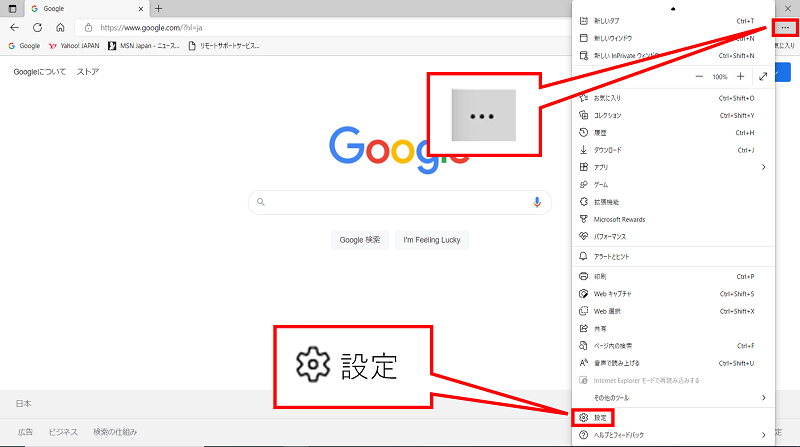
2.左側に表示されるメニューの [プライバシー、検索、サービス]をクリックします。
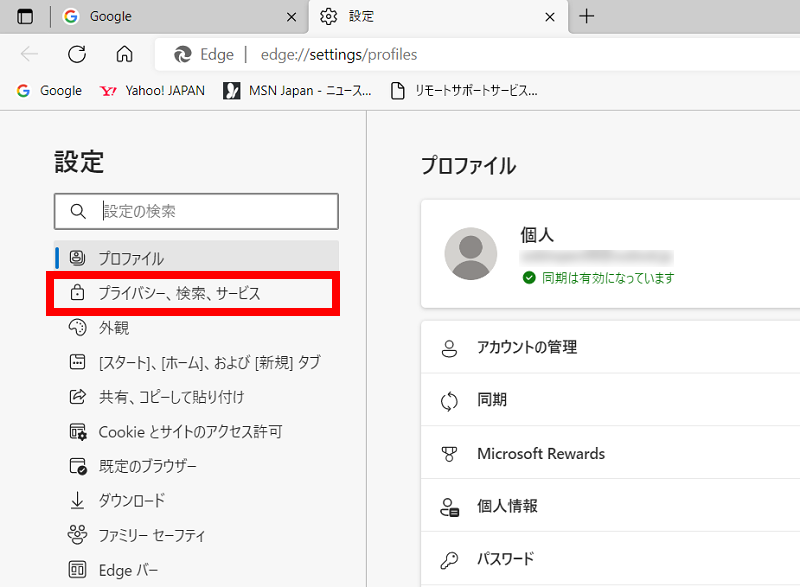
3.画面を下にスクロールし、「閲覧データをクリア」欄の[ブラウザーを閉じるたびにクリアするデータを選択する]をクリックします。
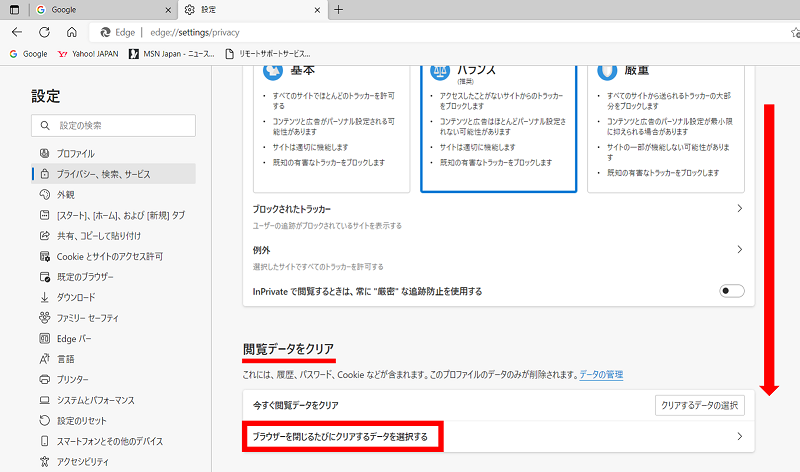
4.[閲覧の履歴]をオンにします。
次からMicrosoft Edgeを終了する際に、自動で閲覧履歴が削除されます。
次からMicrosoft Edgeを終了する際に、自動で閲覧履歴が削除されます。
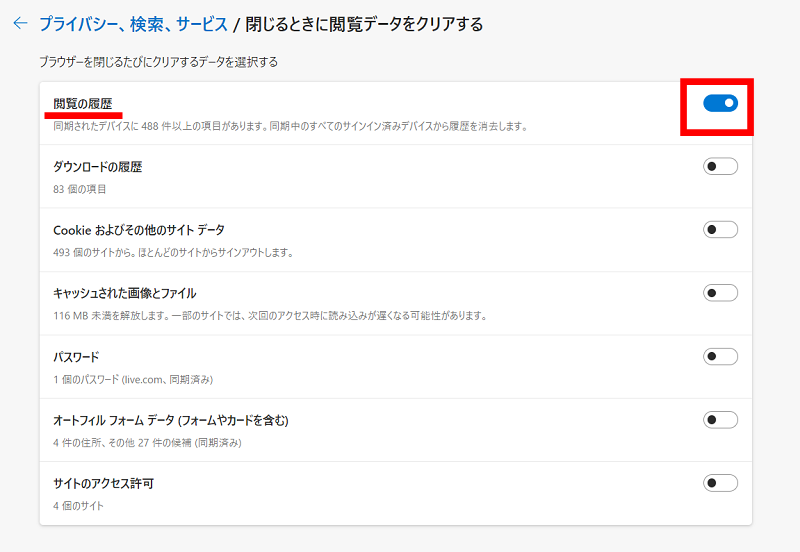
疑問・問題は解決しましたか?
アンケートへのご協力ありがとうございました。
リモートサポートサービス会員様はチャットでオペレーターに質問できます。
お困りごとが解決できない場合は、下のボタンから是非チャットをご利用ください。
リモートサポートサービス会員様はチャットでオペレーターに質問できます。下のボタンから是非チャットをご利用ください。






